
Cách xóa ứng dụng trên máy tính một cách đơn giản
Có nhiều cách khác nhau để xóa ứng dụng và chương trình, vì vậy nếu không thể tìm thấy ứng dụng và chương trình mà bạn đang tìm kiếm, bạn có thể thử một vị trí khác. Lưu ý rằng một số ứng dụng và chương trình được tích hợp vào Windows và không thể gỡ cài đặt. Bạn có thể thử sửa chữa một chương trình trước tiên, nếu chương trình đó chỉ không chạy đúng cách. Dưới đây là các bước đơn giản khi xóa ứng dụng trên windows!
Xem ngay: Cách tùy chỉnh Windows Update giúp bạn thực sự nắm quyền kiểm soát chiếc PC của mình
1. Gỡ ứng dụng trên Windows 10
Gỡ cài đặt từ menu Bắt đầu
Bước 1: Chọn phím Windows và tìm ứng dụng hoặc chương trình trong danh sách được hiển thị.

Bước 2: Nhấn và giữ (hoặc bấm chuột phải vào) ứng dụng đó, rồi chọn Gỡ cài đặt.
Gỡ cài đặt từ trang Cài đặt
Bước 1: Chọn phím Windows, rồi chọn Cài đặt > ứng dụng và & năng.
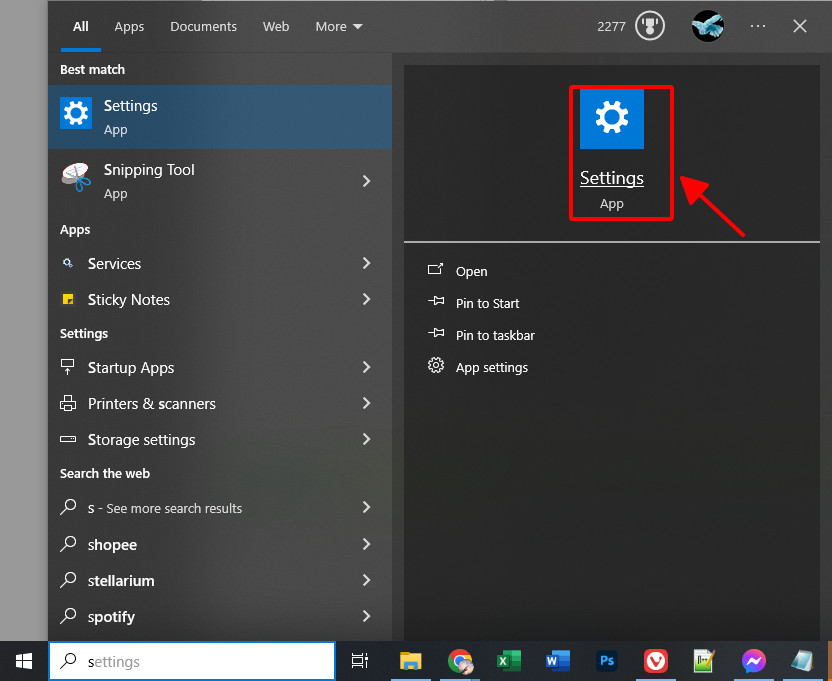
Bước 2: Chọn ứng dụng mà bạn muốn xóa, sau đó chọn Gỡ cài đặt.

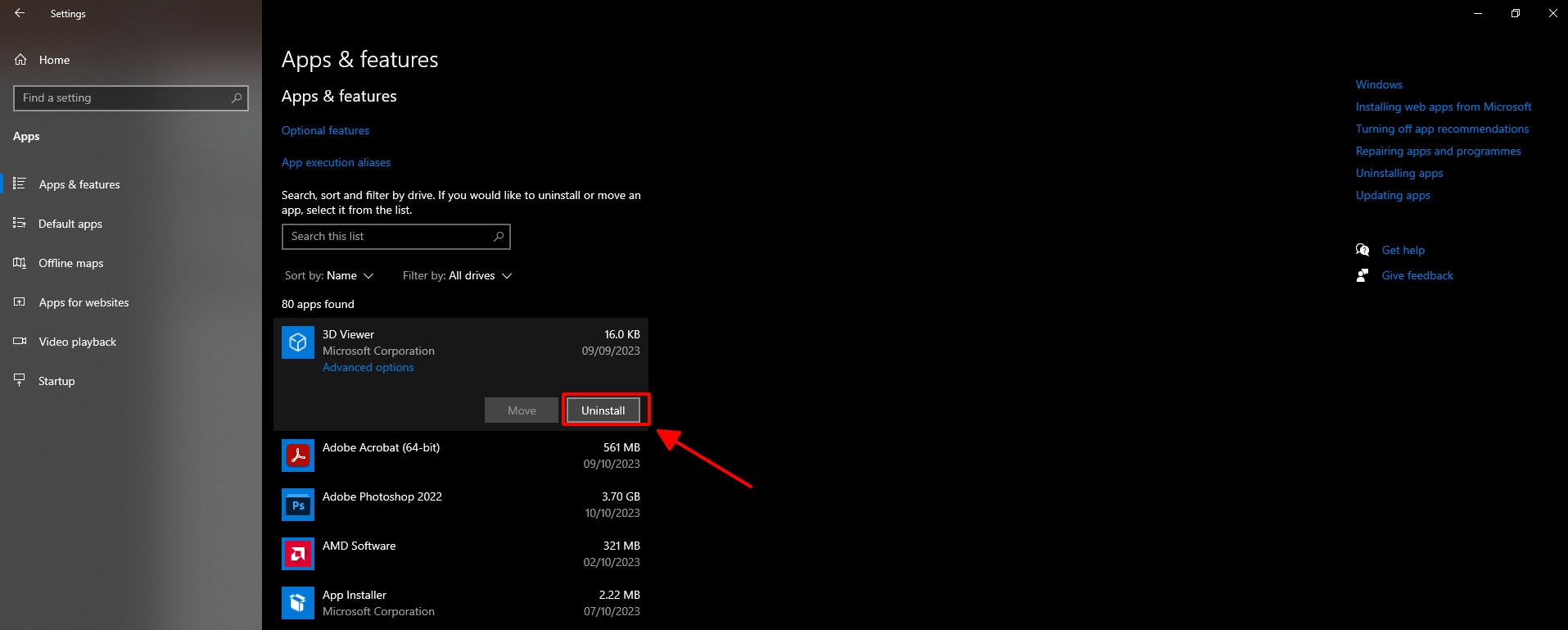
Gỡ cài đặt từ Panel Điều khiển (dành cho chương trình)
Bước 1: Trong hộp tìm kiếm trên thanh tác vụ, nhập Panel Điều khiển rồi chọn Panel Điều khiển từ danh sách kết quả.
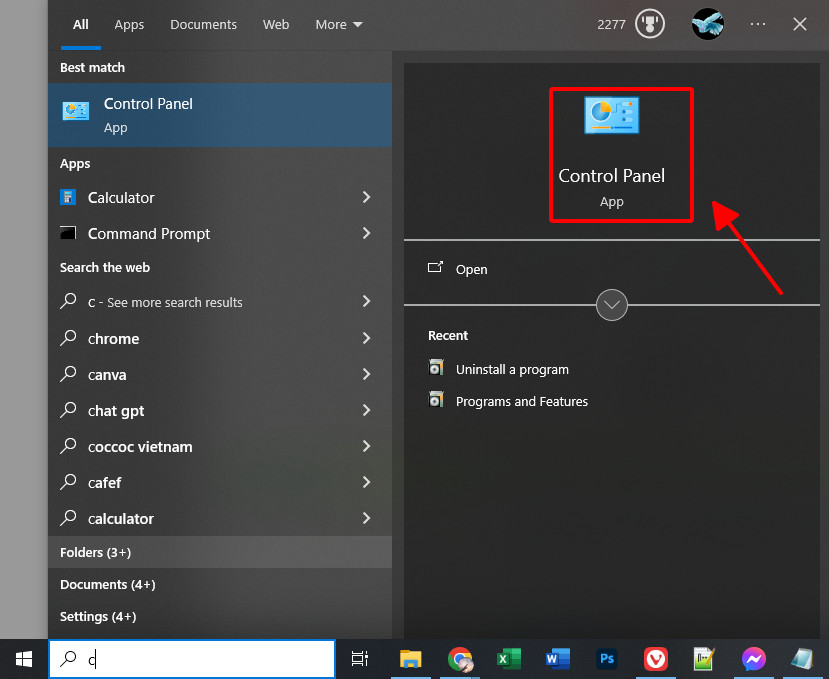
Bước 2: Chọn Chương trình > Chương trình và Tính năng.
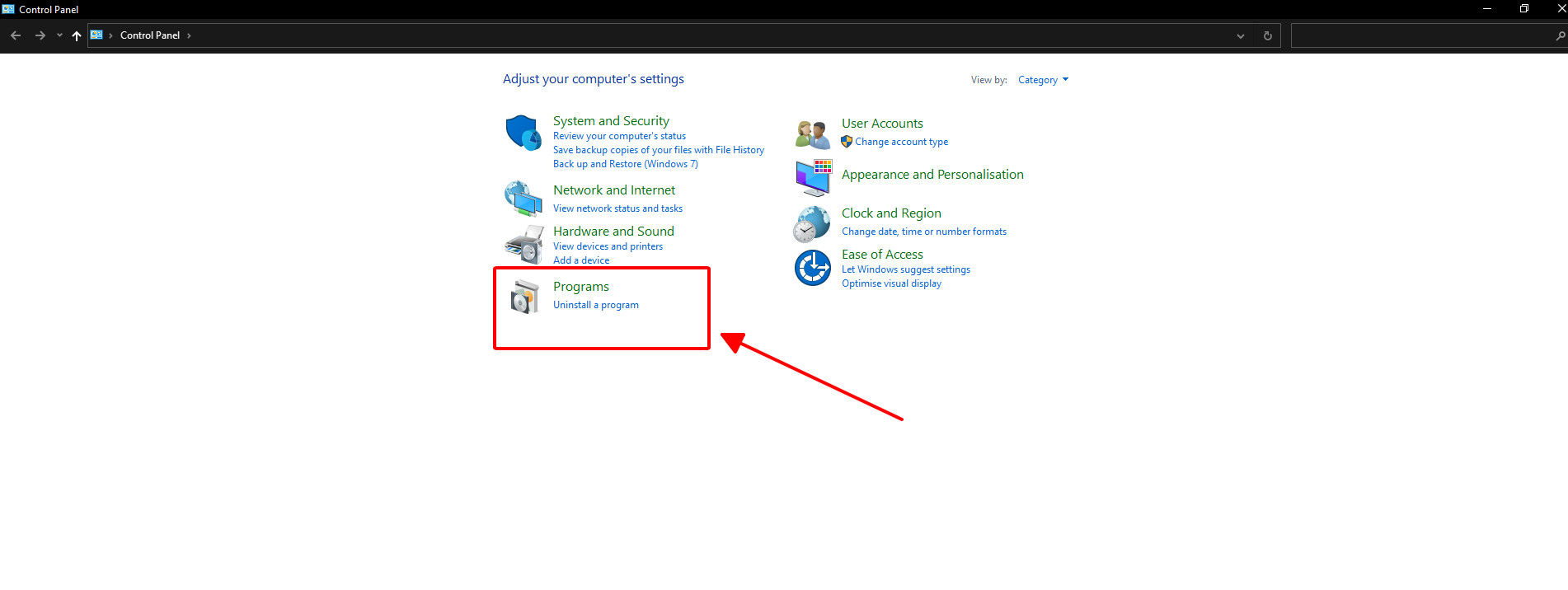
Bước 3: Nhấn và giữ (hoặc bấm chuột phải vào) chương trình mà bạn muốn xóa rồi chọn Gỡ cài đặt hoặc Gỡ cài đặt/Thay đổi. Sau đó làm theo hướng dẫn trên màn hình.
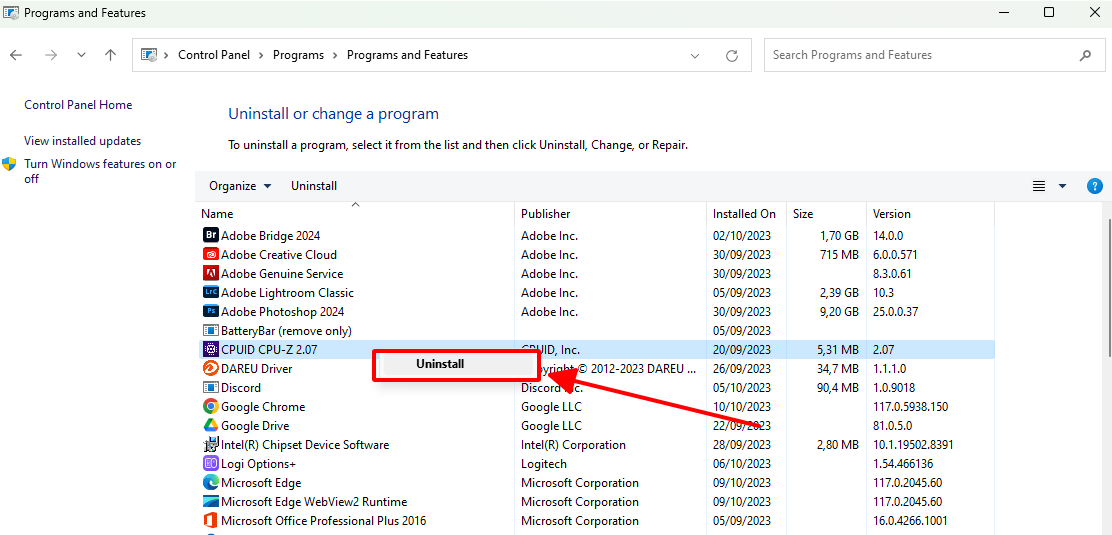
2. Gỡ ứng dụng trên Windows 11
Gỡ cài đặt từ menu Bắt đầu
Bước 1: Chọn phím Windows> Tất cả ứng dụng và tìm kiếm ứng dụng trong danh sách được hiển thị.
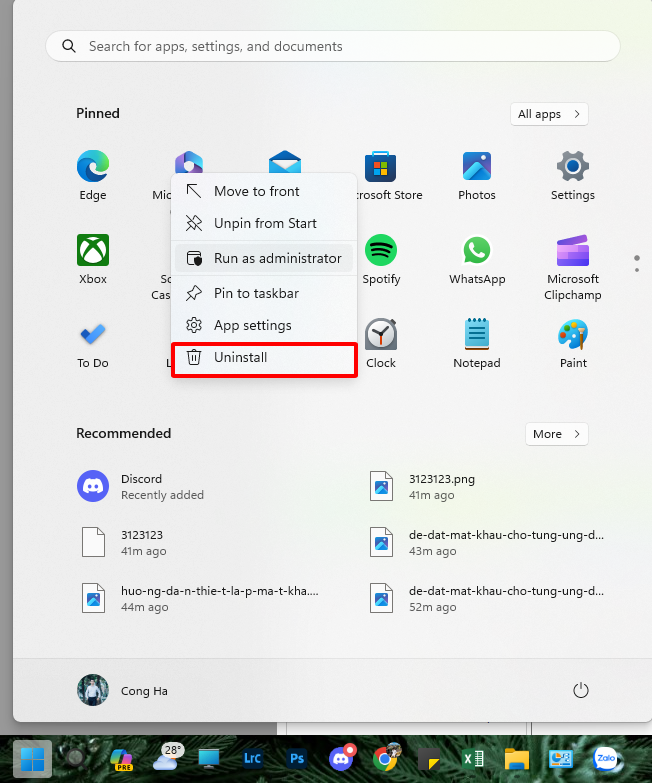
Bước 2: Nhấn và giữ (hoặc bấm chuột phải vào) ứng dụng đó, rồi chọn Gỡ cài đặt.
Gỡ cài đặt trong Cài đặt
Bước 1: Chọn phím Windows cài > Cài đặt > Apps > Installes apps
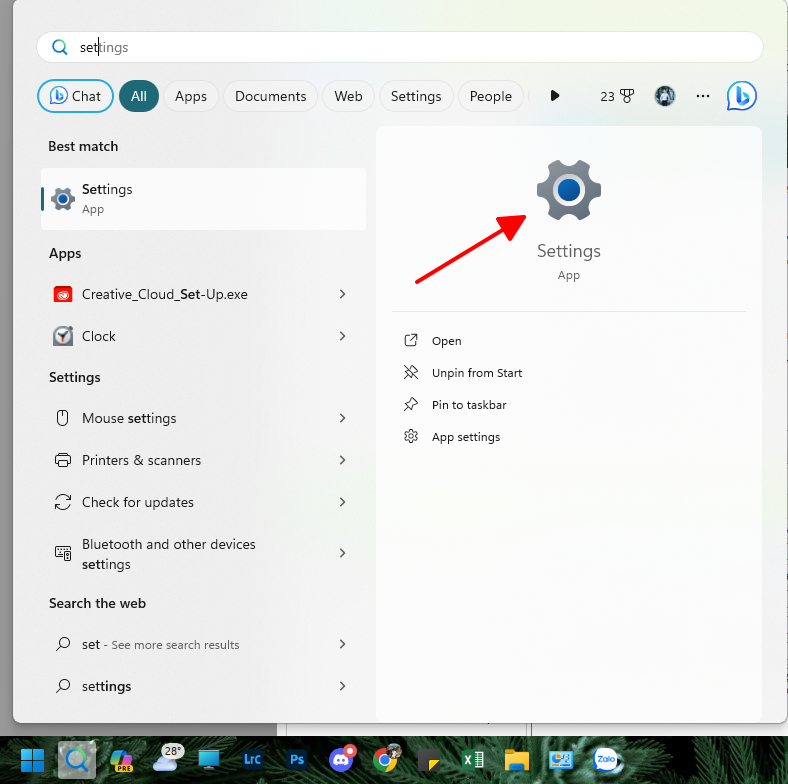
Bước 2: Tìm ứng dụng bạn muốn xóa, chọn Uninstalls > Yes.
Lưu ý: Không thể gỡ cài đặt một số ứng dụng từ ứng dụng Cài đặt ngay bây giờ. Để được trợ giúp gỡ cài đặt các ứng dụng này, hãy làm theo hướng dẫn để gỡ cài đặt khỏi Panel điều khiển.
Gỡ cài đặt khỏi Panel điều khiển
Bước 1: Trong tìm kiếm trên thanh tác vụ, nhập Panel điều khiển rồi chọn từ kết quả.
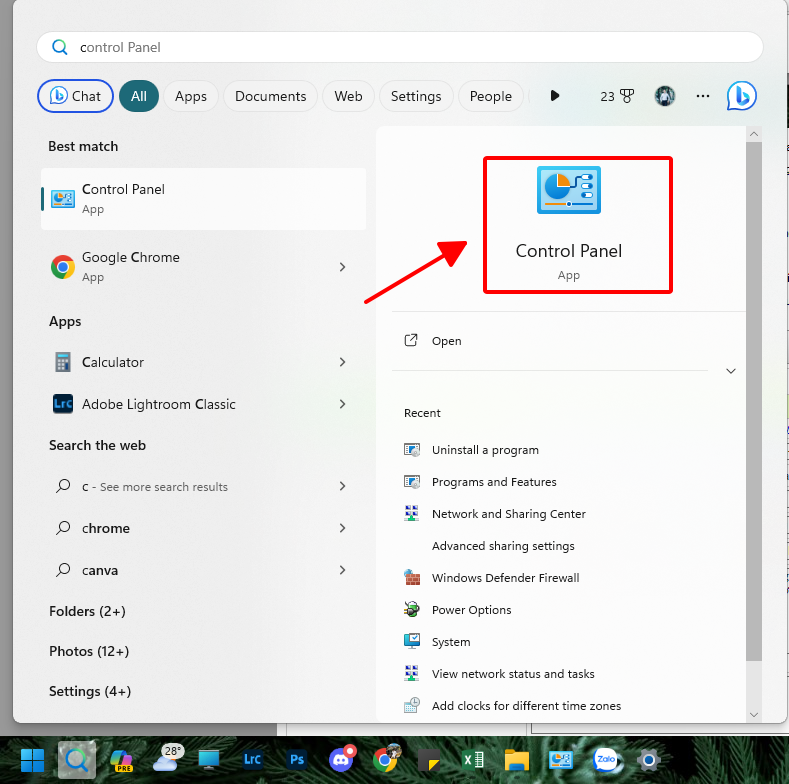
Bước 2: Chọn Programs > Programs and Features > Chọn phần mền bạn muốn xóa.
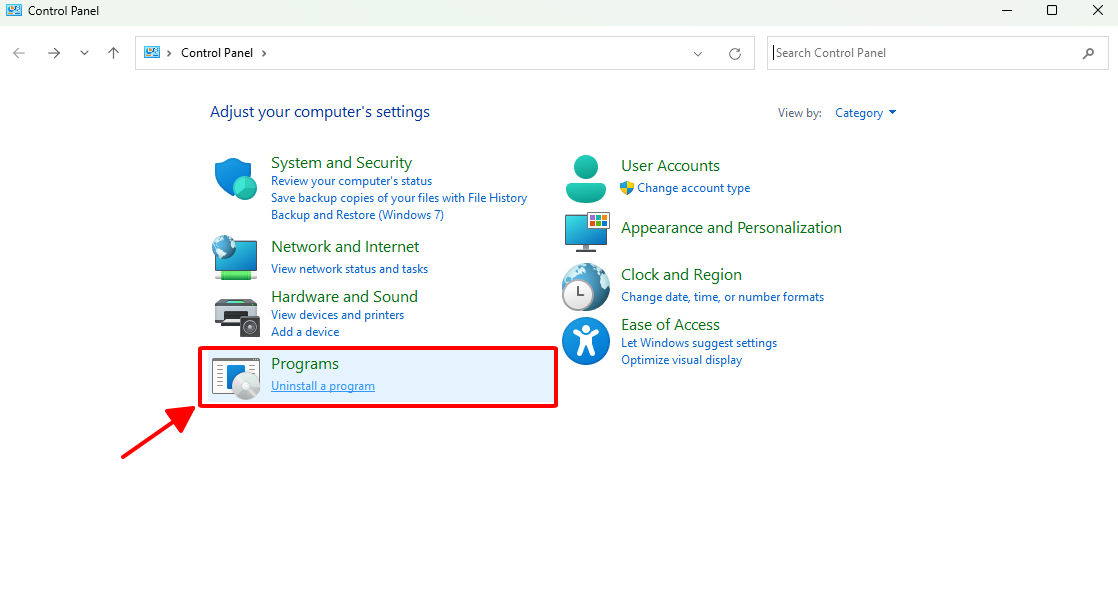
Bước 3: Nhấn và giữ (hoặc bấm chuột phải vào) chương trình mà bạn muốn xóa rồi chọn Gỡ cài đặt hoặc Gỡ cài đặt/Thay đổi. Sau đó làm theo hướng dẫn trên màn hình.
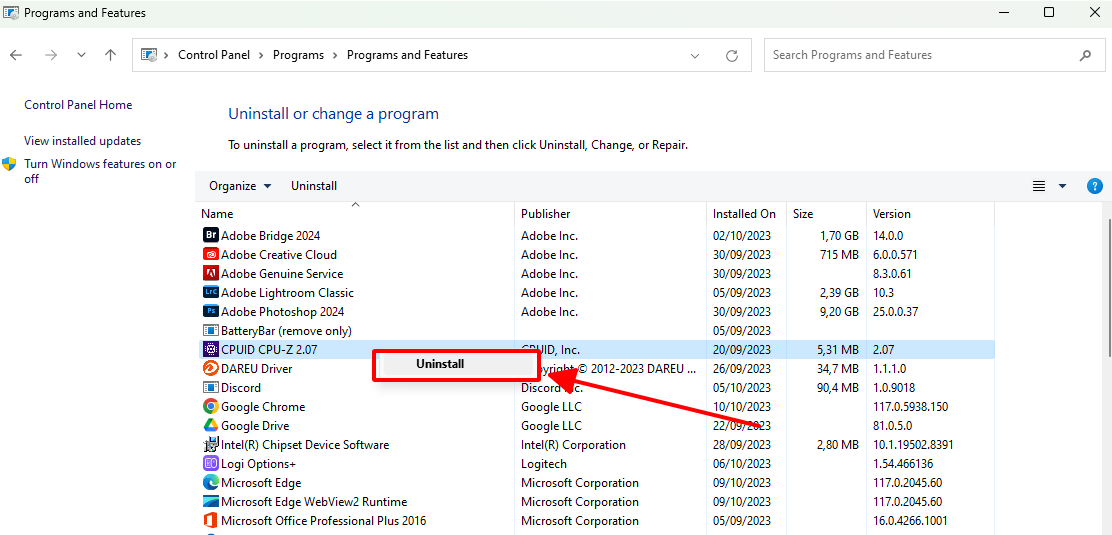
Xem thêm:
Những tiện ích mở rộng trên Chrome giúp cuộc sống của bạn trở nên dễ dàng hơn
Loạt phím tắt ít ai biết đến trên máy tính chạy Windows
Hướng dẫn cách đăng nhập 2 tài khoản Zalo trên điện thoại siêu đơn giản
Link nội dung: https://mozart.edu.vn/cach-xoa-ung-dung-tren-pc-a32202.html